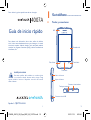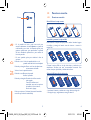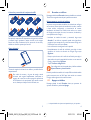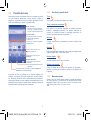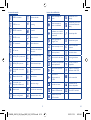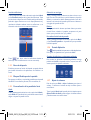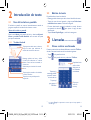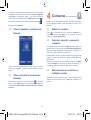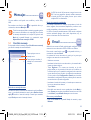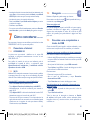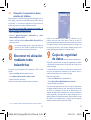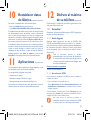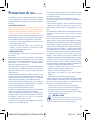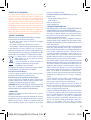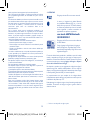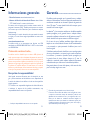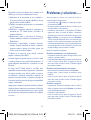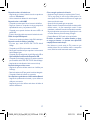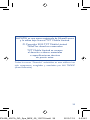Alcatel 4007A Guía de inicio rápido
- Categoría
- Smartphones
- Tipo
- Guía de inicio rápido
Este manual también es adecuado para

12
Español - CJB2771ALAGA
Guía de inicio rápido
Para obtener más información sobre cómo utilizar el teléfono
móvil, visite www.alcatelonetouch.com para descargar el manual
de usuario completo. Además, desde el sitio web puede también
consultar las preguntas frecuentes (FAQ), realizar actualizaciones
de software, etc.
Favor de leer la guía en español antes de usar el equipo
PROTEJA SU OÍDO
Para evitar posibles daños auditivos, no escuche música
a un volumen elevado durante mucho tiempo. Tenga
especial cuidado al acercar el dispositivo cerca del oído cuando
utiliza el altavoz.
Su teléfono
1
...................
Teclas y conectores1.1
Pantalla táctil
LED
Tecla Volver
Tecla Inicio
Tecla Menú
Conector de auriculares
Tecla para encender
Conector micro-USB
Subir el volumen
Bajar el volumen
4007A
IP4668_4007A_QG_Spa_MEX_09_130719.indd 1-2IP4668_4007A_QG_Spa_MEX_09_130719.indd 1-2 2013-7-19 9:33:402013-7-19 9:33:40

34
Cámara
En la pantalla de Inicio, pulse esta tecla para •
acceder rápidamente al menú Ajustes o al panel de
notificaciones, para iniciar la búsqueda rápida, para
gestionar aplicaciones; para personalizar la pantalla
de Inicio añadiendo aplicaciones o para cambiar el
fondo de pantalla.
En otras pantallas, pulse para visualizar la lista de •
opciones.
Pulsación corta: Volver a la pantalla de Inicio o a la
pantalla central de Inicio si está ampliada.
Pulsación prolongada: Entrar en la lista de aplicaciones
recientemente utilizadas.
Volver al menú o pantalla anterior.
Pulsación corta: Bloquear la pantalla.
Iluminar la pantalla.
Pulsación prolongada: Encender el teléfono cuando
está apagado.
Cuando el teléfono está
encendido, entra en las opciones
del teléfono: Modo silencio,
Modo vuelo, Apagar.
Pulsar para ajustar el Volumen (durante la llamada/en
modo de reproducción multimedia)
Puesta en marcha1.2
Puesta en servicio1.2.1
Sacar/Colocar la tapa trasera
Introducir y extraer la tarjeta SIM
Debe insertar su tarjeta SIM para poder realizar llamadas. Apague
el teléfono y extraiga la batería antes de insertar o extraer la
tarjeta SIM.
Coloque la tarjeta SIM con el chip hacia abajo y deslícela en su
alojamiento. Verifique que está correctamente insertada. Para
extraer la tarjeta, presiónela y deslícela hacia afuera.
Colocación/Extracción de la batería
Introduzca la batería y deslícela en su lugar hasta que haga clic.•
Extraiga la tapa y, seguidamente, extraiga la batería.•
IP4668_4007A_QG_Spa_MEX_09_130719.indd 3-4IP4668_4007A_QG_Spa_MEX_09_130719.indd 3-4 2013-7-19 9:33:402013-7-19 9:33:40

56
Colocación y extracción de la tarjeta microSD
Para quitar la tarjeta microSD, desplácela en la dirección de la flecha
y levántela. Luego, introduzca la tarjeta microSD con el contacto
dorado hacia abajo. Finalmente, baje el soporte de la microSD y
deslícelo en dirección opuesta para cerrarla.
Cargar la batería
Conecte el cargador de la batería a su teléfono y enchufe eléctrico
respectivamente.
Para reducir el consumo y el gasto de energía, cuando
la batería esté cargada completamente, desconecte su
cargador de la toma de corriente, apague las aplicaciones
Wi-Fi, Bluetooth o las que ejecuten Java cuando no estén
en uso, disminuya el tiempo de la luz de fondo, etc.
Encender su teléfono1.2.2
Mantenga pulsada la tecla Encender hasta que el teléfono se encienda.
Tardará unos segundos antes de que la pantalla se encienda.
Primera puesta en servicio del teléfono
La primera vez que encienda el teléfono, le solicitará que configure
varios valores: idioma, método de introducción de texto, conexión
a datos móviles, configuración y sincronización de cuentas,
actualización del sistema, etc. Deberá iniciar sesión en su cuenta
de Google para sincronizar el correo, los contactos, el calendario y
otras aplicaciones de Google
(1)
.
Introduzca su nombre de usuario y contraseña, luego toque •
Acceder. Si se olvida su contraseña, puede visitar http://www.
google.com/ para recuperarla. Si no tiene una cuenta Google, se le
solicitará que cree una al tocar Crear.
Lea la información de configuración de la pantalla• .
Marque/desmarque la casilla de verificación para elegir si desea •
aprovechar el servicio de ubicación de Google, luego toque
Siguiente.
Marque o quite la marca de la casilla de verificación para elegir si •
desea realizar la copia de seguridad de los datos con su cuenta de
Google y después toque Siguiente.
Toque • Terminar configuración.
Esta configuración inicial se puede saltar y habilitar mediante
Ajustes\Cuentas y sincronización.
Desde la pantalla de encendido sin la tarjeta SIM introducida también
podrá conectarse a una red Wi-Fi para iniciar sesión en su cuenta
Google y utilizar algunas de las nuevas funciones.
Apagar su teléfono1.2.3
Mantenga pulsada la tecla Encender hasta que aparezcan las
opciones del teléfono y seleccione Apagar.
(1)
La disponibilidad de las aplicaciones depende del país y del operador.
IP4668_4007A_QG_Spa_MEX_09_130719.indd 5-6IP4668_4007A_QG_Spa_MEX_09_130719.indd 5-6 2013-7-19 9:33:402013-7-19 9:33:40

78
Pantalla de Inicio1.3
Puede colocar todos sus elementos favoritos o aquellos que utiliza
con más frecuencia (aplicaciones, accesos directos, carpetas y
widgets) en la pantalla de Inicio para acceder rápidamente a ellos.
Pulse la tecla Inicio para cambiar a la pantalla Inicio.
n
o
Barra de estado
Indicadores de estado/notificación •
Toque aquí y arrastre hacia abajo •
para abrir el panel de notificaciones.
Pestaña Aplicación
Toque aquí para abrir la lista de
aplicaciones.
Pulsar prolongadamente para mostrar
las miniaturas.
Toque aquí para tener acceso a
Mensajes.
Toque para realizar una llamada o acceder al registro de
llamadas si tiene llamadas perdidas.
Barra de búsqueda
Pulsa n para introducir las opciones
de Buscar: Web, Aplicaciones,
Contactos, etc.
Toque o para entrar en la pantalla de
búsqueda de voz.
Toque un icono para abrir una
aplicación, carpeta, etc.
La pantalla de Inicio se presenta con un formato ampliado para
ofrecerle más espacio para añadir aplicaciones, accesos directos,
etc. Deslice la pantalla de Inicio horizontalmente de izquierda a
derecha para obtener una vista completa de la pantalla de Inicio. Los
pequeños puntos situados en la parte inferior izquierda y derecha de
la pantalla indican la pantalla que está visualizando.
Uso de la pantalla táctil1.3.1
Tocar
Para acceder a una aplicación, tóquela con el dedo.
Tocar y mantener presionado
Para entrar en las opciones disponibles de cualquier elemento,
tóquelo y manténgalo presionado. Por ejemplo, seleccione un
contacto de Contactos, tóquelo y manténgalo presionado. Se
mostrará una lista de opciones en la pantalla.
Arrastrar
Coloque el dedo sobre la pantalla para arrastrar el objeto hasta
su destino.
Deslizar
Deslice la pantalla para desplazarse arriba y abajo por las aplicaciones,
imágenes, páginas web... como usted quiera.
Deslizar rápido
Es similar a deslizar pero a mayor velocidad.
Pellizcar para ampliar
Coloca los dedos de una mano en la superficie de la pantalla y
sepáralos o júntalos para modificar el tamaño de un elemento en
la pantalla.
Barra de estado1.3.2
Desde la barra de estado puede visualizar el estado del teléfono
(en el lado derecho) y la información de notificaciones (en el lado
izquierdo). Cuando la barra de estado está llena, se muestra el icono
“
”. Tóquelo para mostrar los iconos ocultos.
IP4668_4007A_QG_Spa_MEX_09_130719.indd 7-8IP4668_4007A_QG_Spa_MEX_09_130719.indd 7-8 2013-7-19 9:33:402013-7-19 9:33:40

910
Iconos de estado
GPRS conectado Altavoz activado
GPRS en uso Roaming
EDGE conectado Sin señal
EDGE en uso Modo vibración
3G conectado Modo silencioso
3G en uso
Micrófono del teléfono
silenciado
HSPA (3G+) conectado
Nivel de batería muy
bajo
HSPA (3G+) en uso Nivel de batería bajo
Conectado a una red
Wi-Fi
Batería parcialmente
vacía
Bluetooth activado Batería llena
Conectado a un
dispositivo Bluetooth
Batería en carga
Modo vuelo Auriculares conectados
Alarma configurada Intensidad de la señal
Iconos de notificación
Nuevo mensaje de
Gmail
Llamada en curso
(verde)
Nuevo mensaje de
texto o multimedia
Llamada en curso con
auriculares Bluetooth
(azul)
Problema con el envío
del mensaje de texto o
multimedia
Llamada perdida
Nuevo mensaje de
Google Talk
Llamada en espera
Nuevo mensaje de voz
Desvío de llamada
activado
Evento próximo Subida de datos
Sincronización de datos Descarga de datos
Actualización disponible
para la aplicación
Red Wi-Fi abierta
disponible
Memoria del teléfono
llena
Teléfono conectado
mediante cable USB
Conectado o
desconectado de
la VPN
Radio encendida
Canción en curso
Actualización del
sistema disponible
Módem USB activado Zona Wi-Fi activada
Módem USB y Zona
Wi-Fi activados
IP4668_4007A_QG_Spa_MEX_09_130719.indd 9-10IP4668_4007A_QG_Spa_MEX_09_130719.indd 9-10 2013-7-19 9:33:402013-7-19 9:33:40

11 12
Panel de notificaciones
Toque y arrastre hacia abajo la barra de estado o pulse la tecla Menú
y toque Notificaciones para abrir el panel de notificaciones. Toque
y arrastre hacia arriba para cerrarlo. Desde el panel de notificaciones,
puede abrir algunas funciones con un solo toque (Bluetooth, etc.),
recordatorios indicados mediante iconos de notificaciones o ver
información sobre el servicio de conexiones inalámbricas.
Toque
para borrar todas las notificaciones basadas en
eventos (el resto de notificaciones en curso se conservarán).
Barra de búsqueda1.3.3
El teléfono presenta una función de búsqueda que puede utilizarse
para localizar información en las aplicaciones, en el teléfono o en
la web.
Bloqueo/Desbloqueo de la pantalla1.3.4
Para proteger su teléfono y su privacidad, puede bloquear la pantalla
del teléfono al crear diversos patrones, PIN o contraseñas, etc.
Personalización de la pantalla de Inicio1.3.5
Añadir
Toque y mantenga presionada un área vacía o pulse la tecla Menú y
toque Añadir en la pantalla de Inicio; podrá añadir accesos directos,
widgets o carpetas a la pantalla de Inicio.
Colocación en otro lugar
Toque y mantenga pulsado el elemento que desea colocar en otro
lugar. Para activar el modo Mover, arrastre el elemento a la posición
deseada y, a continuación, suéltelo. Mantenga pulsado el icono de la
izquierda o de la derecha de la pantalla para arrastrar el elemento a
otra página de la pantalla de Inicio.
Eliminar
Mantenga presionado el elemento que desee eliminar para activar
el modo Mover, arrástrelo a la papelera que aparece en la parte
inferior, que se pondrá de color rojo, y suéltelo.
Personalización del fondo de pantalla
Toque y mantenga presionada un área vacía o pulse la tecla Menú
y toque Fondo de pantalla en la pantalla Inicio para personalizar
el fondo de pantalla.
Pestaña Aplicación1.3.6
Toque
desde la pantalla de Inicio para entrar en la lista de aplicaciones.
Para regresar a la pantalla de Inicio, pulse la tecla Inicio.
Consultar las aplicaciones recientemente utilizadas
Para consultar las aplicaciones recientemente utilizadas, mantenga
pulsada la tecla Inicio en la pantalla de Inicio. Toque un icono de la
ventana para abrir la aplicación relacionada.
Ajuste de volumen1.3.7
Pulse las teclas para Subir o bajar el volumen para ajustar el
volumen. Si selecciona el volumen mas bajo su telefono pasara a
modo Silencio.
Toque la tecla de Menú desde la pantalla de inicio, después toque en
Ajustes\Perfiles de Audio, puede configurar el volumen de alarma
y llamada entrante como usted lo desee.
IP4668_4007A_QG_Spa_MEX_09_130719.indd 11-12IP4668_4007A_QG_Spa_MEX_09_130719.indd 11-12 2013-7-19 9:33:412013-7-19 9:33:41

13 14
Introducción de texto
2
Uso del teclado en pantalla2.1
El teclado en pantalla se mostrará automáticamente cuando un
programa requiera la introducción de números o texto.
Ajustes del teclado en pantalla
Pulse la tecla Menú de la pantalla de inicio y seleccione Ajustes\
Idioma y teclado\Teclado Android: verá una serie de ajustes
para que los seleccione.
Teclado Android2.1.1
Toque dos veces para bloquear las
mayúsculas.
Toque aquí para cambiar a los símbolos
o teclado numérico.
Seleccionar para introducir la entrada
de voz.
Mantenga pulsada una letra y deslice
el dedo para seleccionar un carácter
distinto, como una letra acentuada, un
número, etc.
Toque para introducir texto o números;
toque de nuevo para seleccionar el
método de introducción de texto.
Edición de texto2.2
Es posible editar el texto introducido.
Mantenga pulsado el texto para abrir el menú de edición de texto.•
Toque dos veces el texto ingresado y luego toque • Seleccionar
todo/Seleccionar texto en el botón emergente.
El texto seleccionado aparecerá resaltado en naranja. Arrastre •
una pestaña de selección
/ para ajustar el rango de texto
seleccionado.
Toque • Cortar/Copiar/Pegar
(1)
en el botón emergente.
Llamadas
3
.................
Cómo realizar una llamada3.1
El usuario puede realizar una llamada fácilmente a través del Teléfono.
Acceda a este menú usando uno de los métodos siguientes:
Toque •
en la pantalla de Inicio.
Toque •
en la pantalla de inicio y seleccione Teléfono.
Toque aquí
para agregar a
Contactos
Toque aquí y
mantenga pulsado
para tener acceso
al buzón de voz
Desplácese hacia
arriba o hacia
abajo para ver
los resultados
coincidentes
Toque para
enviar un
mensaje
(1)
La opción 'Pegar' no aparecerá a menos que se haya copiado o
cortado algo.
IP4668_4007A_QG_Spa_MEX_09_130719.indd 13-14IP4668_4007A_QG_Spa_MEX_09_130719.indd 13-14 2013-7-19 9:33:412013-7-19 9:33:41

15 16
Introduzca el número deseado directamente con el teclado o toque
las pestañas para seleccionar un contacto de Contactos, Registro
o Favoritos y, a continuación, toque para hacer la llamada. El
número introducido puede guardarse en Contactos tocando .
Si se equivoca, puede borrar los números erróneos tocando
.
Para colgar, toque Finalizar.
Cómo responder o rechazar una 3.2
llamada
Cuando reciba una llamada entrante, toque el ícono verde de
teléfono para responder; Toque el icono de teléfono rojo para
rechazar.
Cómo consultar la memoria de 3.3
llamadas
Puede acceder a la memoria de llamadas al tocar en la pantalla
de inicio y tocar Registro para ver el historial de llamadas según las
categorías Llamadas perdidas, Llamadas salientes y Llamadas
entrantes.
Contactos
4
...............
Puede ver y crear contactos en el teléfono o en la SIM y sincronizarlo
con sus contactos de Gmail u otras aplicaciones en la web o en el
teléfono.
Añadir un contacto4.1
Toque en la pantalla de Inicio, seleccione Contactos y, a
continuación, pulse la tecla Menú de la pantalla de la lista de
contactos y toque Contacto nuevo.
Importar, exportar y compartir 4.2
contactos
En la pantalla Contactos, pulse la tecla Menú para abrir el menú de
opciones de la lista de contactos, toque Más\Importar/Exportar.
Desde aquí puede intercambiar contactos entre el teléfono y la
tarjeta SD, y entre el teléfono y la tarjeta SIM.
Puede compartir un único contacto o contactos con otras personas
al enviar el archivo de vCard del contacto mediante Bluetooth,
SMS, Email, etc.
Seleccione un contacto que desee compartir, pulse la tecla Menú
y toque Compartir en la pantalla de detalles del contacto y, a
continuación, seleccione la aplicación para realizar esta acción.
Sincronización de contactos en 4.3
múltiples cuentas
Es posible sincronizar contactos, datos y otra información desde
distintas cuentas en función de las aplicaciones instaladas en el
teléfono.
IP4668_4007A_QG_Spa_MEX_09_130719.indd 15-16IP4668_4007A_QG_Spa_MEX_09_130719.indd 15-16 2013-7-19 9:33:412013-7-19 9:33:41

17 18
Mensajes
5
.................
Con este teléfono móvil podrá crear, modificar y recibir SMS y
MMS.
Para acceder a esta función, toque
en la pantalla de Inicio y, a
continuación, seleccione Mensajes.
Todos los mensajes recibidos o enviados se pueden guardar
en la memoria del teléfono o la tarjeta SIM. Para consultar
los mensajes almacenados en la tarjeta SIM, pulse la tecla
Menú de la pantalla Mensajes y, a continuación, toque
Ajustes\Gestionar mensajes de SIM.
Escribir mensaje5.1
En la pantalla de lista de mensajes, toque Escribir nuevo mensaje
para escribir mensajes de texto/multimedia.
Toque aquí para crear un
mensaje nuevo
Toque aquí para visualizar el
mensaje con la conversación
completa
Envío de un mensaje de texto
Introduzca el número de teléfono del destinatario en la barra Para o
toque
para añadir destinatarios, toque la barra Escriba el texto
aquí para escribir el texto del mensaje. Cuando haya terminado,
toque Enviar para enviar el mensaje de texto.
Un SMS de más de 160 caracteres se cargará como varios
SMS. Las letras específicas (acento) también aumentarán
el tamaño del SMS; esto puede provocar que se envíen
múltiples SMS a su destinatario.
Envío de un mensaje multimedia
Los mensajes multimedia son mensajes que permiten el envío de
vídeos, imágenes, fotos, animaciones, diapositivas y sonidos a otros
móviles compatibles y a direcciones de correo electrónico.
Un SMS se convertirá automáticamente a MMS cuando se adjunten
archivos multimedia (imagen, vídeo, audio, diapositivas, etc.), un
asunto o direcciones de correo electrónico.
Email
6
......................
Además de su cuenta de Gmail, también puede configurar cuentas
externas de correo electrónico POP3 o IMAP en su teléfono.
Para acceder a esta función, toque
en la pantalla de Inicio y, a
continuación, seleccione Email.
Un asistente del correo electrónico lo guiará por los pasos para
configurar una cuenta de correo electrónico.
Seleccione una cuenta.•
Introduzca la dirección de correo electrónico y la contraseña de la •
cuenta que desea configurar.
Toque • Siguiente. Si la cuenta que introdujo no ha sido
proporcionada por el proveedor de servicios en el teléfono, se
le solicitará que vaya a la pantalla de configuración de cuentas de
correo electrónico para introducir la configuración manualmente.
O bien, puede tocar Configuración manual para introducir
directamente la configuración entrante y saliente para la cuenta de
correo electrónico que está configurando.
Introduzca el nombre de la cuenta y el nombre que se muestra en •
los correos electrónicos salientes.
Toque • Hecho.
Para añadir otra cuenta de correo, puede pulsar la tecla • Menú y
tocar Cuentas para acceder a la pantalla de cuenta de correo. Pulse
la tecla Menú y toque Añadir cuenta para crear la cuenta.
Para crear y enviar Emails
Pulse la tecla • Menú de la pantalla Bandeja de entrada y toque
Redactar.
IP4668_4007A_QG_Spa_MEX_09_130719.indd 17-18IP4668_4007A_QG_Spa_MEX_09_130719.indd 17-18 2013-7-19 9:33:412013-7-19 9:33:41

19 20
Introduzca la dirección de correo electrónico de los destinatarios en el •
campo Para y, si fuera necesario, pulse la tecla Menú y toque Añadir
CC/CCO para incluir una copia o una copia oculta al mensaje.
Introduzca el asunto y el contenido del mensaje.•
Pulse la tecla • Menú, toque Añadir archivo adjunto para enviar
un adjunto al receptor.
Finalmente, toque • Enviar.
Si no quiere enviar el Email inmediatamente, puede tocar • Guardar
como borrador o pulsar la tecla Atrás para guardar una copia.
Cómo conectarse
7
........
Para conectarse a Internet con este teléfono, podrá utilizar las redes
GPRS/EDGE/3G o Wi-Fi, la que sea más práctica.
Conectarse a Internet7.1
GPRS/EDGE/3G7.1.1
La primera vez que encienda elteléfono con la tarjeta SIM
introducida, se configurará automáticamente el servicio de red:
GPRS, EDGE o 3G.
Para verificar la conexión de red que está utilizando, pulse la
tecla Menú en la pantalla de Inicio y, a continuación, toque
Ajustes\Conexiones inalámbricas y redes\Redes móviles\
Operadores de redes o APN.
Wi-Fi7.1.2
Mediante Wi-Fi, usted puede conectarse a Internet cuando su teléfono
se encuentra dentro de un rango de una red inalámbrica. Es posible
utilizar Wi-Fi en el teléfono aunque no tenga una tarjeta SIM colocada.
Encender Wi-Fi y conectarse a una red inalámbrica
Pulse la tecla • Menú desde la pantalla de Inicio.
Toque • Ajustes\Conexiones inalámbricas y redes\Wi-Fi.
Marque/desmarque la casilla de verificación para encender o •
apagar Wi-Fi.
Toque • Ajustes Wi-Fi. La información detallada de las redes Wi-Fi
detectadas se muestra en la sección de redes Wi-Fi.
Toque una red Wi-Fi para conectarse. Si la red que seleccionó es •
segura, debe introducir una contraseña u otras credenciales (puede
comunicarse con el operador de redes para obtener detalles).
Cuando termine, toque Conectar.
Navegador7.2 ................................
Mediante el Explorador, puede navegar por Internet.
Para acceder a esta función, toque desde la pantalla de Inicio y, a
continuación, toque Navegador.
Visitar una página web
En la pantalla Navegador, toque la casilla URL en la parte superior,
introduzca la dirección de la página web y, a continuación,
.
Algunos sitios web desplazan el cuadro de la URL de la parte
superior de la pantalla, pero puede deslizar la página hacia abajo
para verlo.
Conexión a una computadora a 7.3
través de USB
Gracias al cable USB, podrá transferir archivos multimedia y otros
archivos entre la tarjeta microSD de su teléfono y el ordenador.
Conectar y desconectar su teléfono a/o de una computadora
Para conectar su teléfono a una computadora:
Utilice el cable USB proporcionado con su teléfono para conectarlo •
a un puerto USB en su ordenador. Recibirá un aviso de que el USB
está conectado.
Abra el panel de Notificaciones y toque • USB conectado.
Toque • Activar, luego OK en el cuadro de dialogo que se abrirá
para confirmar la transferencia de datos.
Para desconectar:
Desmonte la tarjeta microSD de su ordenador.•
Abra el panel de Notificaciones y toque • Desactivar
almacenamiento USB.
Toque • Desactivar en el cuadro de diálogo que se abre.
Para ubicar datos que ha transferido o descargado en su
tarjeta microSD:
Toque •
desde la pantalla de Inicio para abrir la lista de
aplicaciones.
Toque •
Gestión
de archivos.
Todos los datos que ha descargado se almacenan en Gestión
de archivos, donde puede visualizar archivos multimedia (vídeos,
fotografías, música, etc.), renombrar archivos, instalar aplicaciones en
su teléfono, etc.
IP4668_4007A_QG_Spa_MEX_09_130719.indd 19-20IP4668_4007A_QG_Spa_MEX_09_130719.indd 19-20 2013-7-19 9:33:412013-7-19 9:33:41

21 22
Compartir la conexión de datos 7.4
móviles del teléfono
Puede compartir la conexión de datos móviles del teléfono con un
único equipo a través de un cable USB (conexión USB a Internet
con portátil)
(1)
o con hasta ocho dispositivos a la vez al convertir el
teléfono en un punto de conexión inalámbrica portátil.
Para activar la conexión USB a Internet con portátil o el
punto de conexión inalámbrica portátil
Pulse la tecla • Menú de la pantalla de inicio.
Seleccione • Ajustes\Conexiones inalámbricas y redes\
Módem USB y Zona Wi-Fi.
Marque la casilla de verificación• Módem USB o Zona Wi-Fi para
activar esta función.
Las funciones pueden suponer cargos adicionales del
operador de red. También es posible que se carguen
tarifas adicionales en las zonas de roaming.
8
Encontrar mi ubicación
mediante redes
inalambricas
Para activar el posicionamiento de tu teléfono por WiFi o redes
móviles:
Pulse la tecla • Menú desde la pantalla de Inicio.
Toque • Ajustes\Ubicación\Usar redes móviles
Marque la casilla de verificación.•
Cuando se abren los mapas, puede encontrar su ubicación:
(1)
Solo si el equipo trabaja con Windows XP SP3 o una versión superior.
Utilice la red inalámbrica para localizar su ubicación con una
precisión tan cerca como varios metros ("nivel de la calle"). El
proceso de establecer la ubicación exacta de su teléfono por primera
vez, requerirá hasta 5 minutos. Necesitará pararse en un lugar con
una vista clara del cielo y evitar moverse. Después de estos, solo
tomara 20-40 segundos identificar tu ubicación precisa.
9
Copia de seguridad
de datos .........................
Este teléfono permite hacer una copia de seguridad de sus ajustes
y de datos de otras aplicaciones a los servidores de Google, con su
cuenta de Google.
Si cambia de teléfono, los ajustes y los datos de los que haya hecho
una copia de seguridad se restaurarán en el teléfono nuevo la
primera vez que acceda con su cuenta de Google.
Para activar esta función:
Pulse la• tecla Menú desde la pantalla de Inicio.
Toque • Ajustes\Privacidad\Respaldo de mis datos.
Marque la• casilla de verificación.
Una vez activada esta función, se hace una copia de seguridad de
una amplia variedad de ajustes y datos, que incluyen las contraseñas
de Wi-Fi, los marcadores, una lista de las aplicaciones que ha
instalado, las palabras que ha añadido en el diccionario mediante el
teclado en pantalla, y la mayoría de los ajustes configurados con la
aplicación Ajustes.
Si desactivó esta opción, deja de realizar una copia
de seguridad a sus configuraciones y cualquier copia de seguridad
existente se elimina de los servidores de Google.
IP4668_4007A_QG_Spa_MEX_09_130719.indd 21-22IP4668_4007A_QG_Spa_MEX_09_130719.indd 21-22 2013-7-19 9:33:412013-7-19 9:33:41

23 24
Restablecer datos
10
de fábrica ................
Para activar el restablecimiento de los datos de fábrica:
Pulse la tecla • Menú desde la pantalla de Inicio.
Toque • Ajustes\Privacidad\Restablecer datos de fábrica.
El restablecimiento del teléfono borrará todos sus datos personales
del almacenamiento interno del teléfono, incluso la información
sobre su cuenta Google, cualquier otra cuenta, la configuración de
aplicaciones y su sistema, y cualquier aplicación descargada. También
puede marcar la casilla de verificación Eliminar tarjeta SD para
borrar todos los datos de la tarjeta micro-SD, como música o fotos.
Si restablece el teléfono de esta forma, se le solicitará que vuelva a
introducir el mismo tipo de información que cuando inició Android.
Cuando no pueda encender su teléfono, existe otra forma de
restablecer los datos de fábrica al utilizar las llaves de hardware.
Mantenga pulsada la tecla Subir el volumen y pulse la tecla
Encender al mismo tiempo hasta que se encienda la pantalla.
Aplicaciones
11
...........
Con este teléfono, algunas aplicaciones Google integradas y otras
aplicaciones de terceros se encuentran disponibles.
Con las aplicaciones integradas, usted puede:
Comunicarse con amigos;•
Intercambiar mensajes o Emails con amigos;•
Descargue más aplicaciones desde Google Play Store•
Para obtener más información sobre estas aplicaciones, consulte el
manual de usuario en Internet en www.alcatelonetouch.com.
Disfrute al máximo
12
de su teléfono .........
Puede descargar la actualización del software gratis desde el sitio
web: www.alcatelonetouch.com.
Actualizar12.1
Puede utilizar la herramienta Mobile Upgrade o FOTA Upgrade para
actualizar el software del teléfono.
Mobile Upgrade12.1.1
Descargue Mobile Upgrade del sitio web de ALCATEL ONE
TOUCH (www.alcatelonetouch.com) e instálelo en su ordenador.
Inicie la herramienta y actualice su teléfono siguiendo detalladamente
las instrucciones (consulte el Manual de usuario proporcionado
con la herramienta). Ahora el software de su teléfono tendrá la
última versión.
Toda la información personal se perderá
permanentemente si sigue el proceso de actualización.
Le recomendamos que realice copias de seguridad de
sus datos personales mediante Android Manager antes
de realizar actualizaciones.
Sistemas operativos compatibles
Windows XP/Vista/Windows 7.
Actualización FOTA12.1.2
La herramienta de actualización de FOTA le permite actualizar el
software del teléfono.
Pulse la tecla Menú en la pantalla de inicio.•
Toque • Ajustes\Acerca del teléfono\Actualizaciones del
sistema\Buscar actualizaciones, el teléfono buscará el último
software disponible.
Si desea actualizar el sistema, pulse el botón Descargue. Una vez
descargado, pulse Instalar para completar la actualización. Ahora el
software del teléfono tiene la última versión.
Para evitar errores en selección de paquetes de
actualización durante la descarga o actualización por FOTA,
no cambie la ubicación de almacenaje predeterminado.
IP4668_4007A_QG_Spa_MEX_09_130719.indd 23-24IP4668_4007A_QG_Spa_MEX_09_130719.indd 23-24 2013-7-19 9:33:412013-7-19 9:33:41

25 26
Precauciones de uso ..........
Antes de utilizar su teléfono, lea detenidamente este capítulo. El fabricante
no se hará responsable de las consecuencias que resulten de una utilización
inadecuada del teléfono y/o no conforme a las instrucciones contenidas en
este manual.
• SEGURIDAD EN VEHÍCULO:
Dados los estudios recientes en los cuales se ha demostrado que el uso del
teléfono móvil al conducir constituye un factor real de riesgo, incluso cuando
se utiliza con el accesorio Manos libres (kit de vehículo, manos libres portátil…),
se prohíbe al conductor utilizar su teléfono hasta que detenga su vehículo.
Al estar encendido, su teléfono emite radiaciones que pueden interferir con los
equipos electrónicos de su vehículo, como por ejemplo los sistemas antibloqueo
de las ruedas (ABS), los bolsas de aire de seguridad, etc. Por lo tanto, debe:
- evitar colocar su teléfono encima del tablero de instrumentos, o en la
zona de despliegue del bolsa de aire,
- consultar con el fabricante del vehículo o con su concesionario para
comprobar la correcta protección de los instrumentos de a bordo
contra las radiofrecuencias de teléfono móvil.
• CONDICIONES DE USO:
Se le recomienda apagar su teléfono de vez en cuando para optimizar su
funcionamiento.
Apague su teléfono en el interior de un avión para no exponerse a procesos judiciales.
No encienda el teléfono en un hospital, excepto en las zonas reservadas
para este efecto. La utilización de este teléfono, como la de otros equipos,
puede interferir con el funcionamiento de dispositivos eléctricos,
electrónicos o que utilizan radiofrecuencias.
No encienda el teléfono cerca de gas o de líquidos inflamables. Respete las
reglas de utilización en los depósitos de carburante, las gasolineras, las
fábricas de productos químicos y en todos los lugares donde existan
riesgos de explosión.
Cuando esté encendido, no coloque nunca el teléfono a menos de 15 cm de
un aparato médico (marcapasos, prótesis auditiva, bomba de insulina, etc.).
En particular, al utilizar una llamada, lleve el teléfono a la oreja del lado
opuesto al que lleva el marcapasos o la prótesis auditiva, según el caso.
Para evitar deficiencia auditiva, descuelgue antes de acercar su teléfono al
oído. Al utilizar la función manos libres, aleje el teléfono de su oreja ya que
el volumen amplificado podría provocar daños auditivos.
No deje que los niños utilicen el teléfono sin vigilancia.
Al sustituir la carcasa desmontable, tenga en cuenta que el producto podría
contener sustancias que podrían provocar una reacción alérgica.
Sea siempre muy cuidadoso(a) con su teléfono y guárdelo en un lugar limpio y sin polvo.
No exponga su teléfono a condiciones desfavorables (humedad o condensaciones,
lluvia, infiltración de líquidos, polvo, brisa marina, etc.). Las temperaturas
recomendadas por el fabricante van de -10°C to +55°C.
Si se excede 55°C, la pantalla puede volverse ilegible, pero esta alteración
es temporal y no reviste especial gravedad.
Los números de llamadas de emergencia no son accesibles en todas las
redes de teléfono. Usted no debe nunca confiar solamente en su teléfono
para llamadas de emergencia.
No intente abrir, desmontar o reparar usted mismo(a) el teléfono.
No deje que se le caiga el teléfono, ni lo arroje al vacío, ni intente doblarlo.
No pinte su teléfono.
Utilice sólo baterías, cargadores y accesorios ALCATEL ONE TOUCH
compatibles con el modelo de su teléfono. En el caso contrario, TCT
Mobile Limited y sus filiales declinan toda responsabilidad en caso de
daños.
No debe deshacerse de su teléfono utilizando contenedores de basura municipales.
Compruebe las normativas locales en relación al deshecho de productos
electrónicos.
Recuerde realizar copias de seguridad o mantener un registro por escrito
de toda la información importante almacenada en su teléfono.
Algunas personas son propensas a padecer ataques epilépticos o pérdidas de
conocimiento causadas por las luces brillantes como las de los videojuegos. Estos
ataques epilépticos o pérdidas de conocimiento pueden producirse incluso
aunque la persona no los haya padecido antes. Si ha experimentado alguno de
estos ataques o pérdidas de conocimiento, o si su familia presenta un historial
con antecedentes de este tipo, consulte a su médico antes de utilizar estos
videojuegos en su teléfono, o antes de activar las luces brillantes en su teléfono.
Los padres habrán de supervisar el uso que realicen sus hijos de estos
videojuegos u otras características que incorporen la utilización de luces
brillantes.Todas las personas habrán de dejar de utilizar el teléfono y consultarán
a su médico en caso de que se produzcan algunos de los siguientes síntomas:
convulsiones, contracciones oculares o musculares, pérdida de consciencia,
movimientos involuntarios, o desorientación. Para limitar las posibilidades de que
se produzcan estos síntomas, tome las siguientes precauciones:
- no juegue con el teléfono móvil ni utilice la característica de luces
brillantes si se encuentra cansado(a) o necesita dormir,
- descanse un mínimo de 15 minutos por cada hora,
-
juegue siempre en una habitación en la que las luces se encuentren
encendidas,
- juegue siempre a la máxima distancia posible de la pantalla.
Al utilizar los juegos de su teléfono, puede experimentar alguna incomodidad
ocasional en las manos, brazos, hombros, cuello, o otras partes del cuerpo.
Siga las instrucciones para evitar problemas como tendinitis, síndrome del
túnel carpiano, u otros desórdenes musculares u óseos.
- descanse un mínimo de 15 minutos por cada hora cuando juega,
-
si sus manos,muñecas o brazos se cansan o se sienten doloridos durante el juego,
deje de jugar y descanse durante varias horas antes de continuar jugando,
- si sus manos, muñecas o brazos continúan doloridos durante o después
de jugar, deje de jugar y acuda a su médico.
PROTEJA SU OÍDO
Para evitar posibles daños auditivos, no escuche música a un
volumen elevado durante mucho tiempo. Tenga especial cuidado
al acercar el dispositivo cerca del oído cuando utiliza el altavoz.
IP4668_4007A_QG_Spa_MEX_09_130719.indd 25-26IP4668_4007A_QG_Spa_MEX_09_130719.indd 25-26 2013-7-19 9:33:412013-7-19 9:33:41

27 28
• RESPETO DE LA VIDA PRIVADA:
Le recordamos que debe respetar las reglas y leyes en vigor en su país
sobre la toma de fotos y la grabación de sonidos con el teléfono móvil.
Conforme a estas reglas y leyes, puede estar estrictamente prohibido
tomar fotos y/o grabar las voces de otras personas o cualquiera de sus
atributos personales, y reproducir o distribuir estas fotos o grabaciones ya
que se puede considerar una invasión de la vida privada. Al usuario cabe la
responsabilidad exclusiva de asegurarse que tiene la autorización previa, si
es necesaria, de grabar conversaciones privadas o confidenciales o tomar
fotos de otra persona; el fabricante, el distribuidor, o el vendedor de su
teléfono móvil (incluso el operador) no se harán responsables de las
consecuencias que resulten de una utilización inadecuada del teléfono.
• BATERÍA Y ACCESORIOS:
Antes de retirar la batería, asegúrese de que el teléfono está apagado.
Las precauciones de uso de la batería son las siguientes:
- No intente abrir la batería (riesgos de emanaciones de sustancias
químicas y quemaduras).
- No la perfore, no la desmonte, no provoque un corto circuito.
-
No la tire al fuego ni a la basura, no la exponga a temperaturas superiores a 60°C.
Si desea deshacerse de la batería, asegúrese de que es recuperada en
conformidad con la legislación sobre la protección del medio ambiente en vigor.
No utilice la batería para otros usos que para lo que fue diseñada. Nunca utilice
baterías dañadas o no recomendadas por TCT Mobile Limited y/o sus filiales.
Si su teléfono, batería o accesorios tienen este símbolo,
deberá llevarlos a uno de estos puntos de recolección
cuando estén fuera de uso:
- Centros de eliminación de residuos municipales, con
contenedores especiales para este tipo de equipo.
- Contenedores en los puntos de venta.
Los productos serán reciclados para prevenir que se eliminen substancias
en el medio ambiente, y sus componentes serán reutilizados.
En los países de la Unión Europea:
el acceso a los puntos de recolección es gratuito y
todos los productos
que lleven este símbolo deberán ser depositados en ellos.
En los países que no son miembros de la Unión Europea:
si el país o región cuenta con facilidades de reciclaje y recolección, estos
productos no deberán tirarse en basureros ordinarios. Se deberán llevar a
los puntos de recolección para que puedan ser reciclados.
¡ATENCIÓN! RIESGO DE EXPLOSIÓN AL SUSTITUIR LA BATERÍA
CON OTRA DE MODELO INCORRECTO. PARA ELIMINAR LAS
BATERÍAS USADAS, SIGA LA INSTRUCCIONES INDICADAS.
• CARGADORES
Cargadores con alimentación de red funcionan dentro de una gama de
temperaturas 0°C a 40°C.
Los cargadores de su teléfono móvil están en conformidad con la norma de
seguridad para los equipos de tratamiento de la información y de oficina y
diseñados sólo para este uso. Debido a las diferentes características
eléctricas aplicables, el cargador que ha comprado en un país puede
encontrarse incompatible en otro país.
Características eléctricas de la alimentación (según el país):
Cargador de viaje:
Entrada: 100~240 V, 50/60 Hz, 150 mA
Salida: 5V, 550 mA
Batería: Litio 1300/1400 mAh
Telefono: 1300/1400 mAh
• ONDAS ELECTROMAGNÉTICAS:
ESTE TELÉFONO MÓVIL CUMPLE CON LAS EXIGENCIAS ESTATALES EN
MATERIA DE EXPOSICIÓN A LAS ONDAS RADIOELÉCTRICAS.
Su teléfono móvil es un emisor/receptor radio. Ha sido diseñado y fabricado a
fin de respetar los límites de exposición a las radiofrecuencias (RF). Estos
límites forman parte de un conjunto de exigencias y establecen los niveles de
radiofrecuencias autorizados para el público.
Han sido establecidos por grupos de peritos independientes, basándose en
evaluaciones científicas regulares y detalladas. Dichos límites incluyen un margen
de seguridad importante destinado a garantizar la seguridad de todos, sea cual sea
la edad o el estado de salud.
La norma de exposición de los teléfonos móviles define una unidad de medida
llamada “SAR” (Specific Absorption Rate en inglés = Nivel específico de
absorción). El límite SAR recomendado por las autoridades públicas tales como
la FCC (“Federal Communications Commission”: comisión federal de las
comunicaciones) del gobierno estadounidense o “Industry Canada”, es de 1,6
W/kg en promedio sobre 1 gramo de tejido humano. Las pruebas han sido
efectuadas en teléfonos que emiten a su nivel de potencia máximo en todas las
bandas de frecuencias y en posiciones de funcionamiento estándares.
Si bien el SAR es evaluado en el nivel de potencia más alto, el nivel real de SAR
del teléfono móvil durante su utilización es, por lo general, bastante inferior a los
valores máximos obtenidos en las pruebas.Así pues, el teléfono móvil ha sido
diseñado para utilizar únicamente la potencia estrictamente necesaria para
asegurar su conexión a la red. En principio, cuánto más cerca se encuentra usted
de una antena de estación de base, más bajos serán los niveles de potencia del
teléfono móvil. La validación de la conformidad con las reglamentaciones y
normas es una condición previa a la introducción en el mercado de todo modelo
de teléfono móvil es 1,16 W/Kg para un uso cerca a la oreja y 1,11 W/Kg junto
al cuerpo.
Si bien los niveles SAR varían de un teléfono y modo de utilización a otro,
todos son conformes a las exigencias internacionales y a la recomendación
europea en vigor en materia de exposición a las radiofrecuencias.
Este teléfono es conforme a las exigencias de exposición FCC RF para ser
llevado en el cuerpo siempre que se lo utilice con un accesorio no metálico y
a 10 mm al menos del cuerpo. El uso de otro accesorio puede faltar en
cumplir con las exigencias de exposición FCC RF.
La Organización Mundial de la Salud (OMS) considera que «el estado actual de
los conocimientos científicos no justifica la toma de precauciones particulares
para el uso de teléfonos móviles. En caso de inquietud, una persona puede
optar por limitar su exposición, o la de sus hijos, a las radiofrecuencias
disminuyendo la duración de las comunicaciones o utilizando la opción “manos
libres” (o un kit manos libres portátil) que permite alejar el teléfono de la
cabeza y el cuerpo (Memo n°193). Para obtener informaciones
complementarias de la OMS sobre los campos electromagnéticos y la salud
IP4668_4007A_QG_Spa_MEX_09_130719.indd 27-28IP4668_4007A_QG_Spa_MEX_09_130719.indd 27-28 2013-7-19 9:33:422013-7-19 9:33:42

29 30
pública, vaya al sitio Internet siguiente: http://www.who.int/peh-emf.
Nota : Este equipo ha sido probado y se confirma que cumple con los límites
para un dispositivo digital Clase B, de conformidad con la parte 15 de las
Reglas FCC.
Estos límites están diseñados para ofrecer una protección razonable en contra
de la interferencia dañina cuando el equipo se opera en un entorno comercial.
Este equipo genera, usa y puede emitir energía de radiofrecuencia, por lo que
en el caso de no instalarse y ni usarse de acuerdo con el manual de
instrucciones podría causar una interferencia dañina en las
radiocomunicaciones.
De lo contrario, puede provocar interferencias perjudiciales a las
radiocomunicaciones. No obstante, no se garantiza que en una instalación
doméstica no se produzca ninguna interferencia en la recepción de radio o
televisor, lo que puede averiguarse encendiendo y apagando el equipo, es
recomendable que el usuario corrija dichas interferencias mediante uno o
varios de los siguientes procedimientos:
- Cambie la orientación o la ubicación de la antena receptora.
- Aumente la separación entre el equipo y el receptor.
- Conecte el equipo a una toma de corriente de un circuito distinto al que está
conectado el receptor.
- Consulte con el distribuidor o técnico de radio o televisor calificado para
obtener asistencia.
Los cambios o modificaciones que no hayan sido expresamente aprobados por
la parte responsable por el cumplimiento de las normas podría cancelar el
derecho del usuario a usar el equipo.
Para dispositivos de recepción asociados con un servicio de radio bajo licencia
(Radio FM por ejemplo), la declaración a continuación se aplica:
Este dispositivo cumple con la parte 15 de las Reglas FCC, a la condición que
no cause interferencias dañinas.
Para otros dispositivos, la declaración a continuación se aplica:
Este dispositivo cumple con la parte 15 de las Reglas FCC. La operación se
encuentra sujeta a las siguientes dos condiciones:
(1) este dispositivo podría no causar interferencias dañinas y
(2) este dispositivo debe aceptar cualquier interferencia recibida, incluyendo la
interferencia que podría causar una operación no deseada.
Su teléfono está equipado con una antena integrada. Para beneficiarse de una
calidad de funcionamiento óptima durante sus comunicaciones, no toque ni
deteriore la antena.
Puesto que los dispositivos móviles ofrecen distintas funciones, pueden
utilizarse en distintas posiciones además de junto al oído. Cuando se utilice
con los auriculares o el cable de datos USB, el dispositivo debe seguir las
directrices correspondientes. Si va a usar otro accesorio, asegúrese de que no
incluya ningún tipo de metal y que el teléfono se sitúe como mínimo a 10 mm
del cuerpo.
LICENCIAS•
El logotipo de microSD es una marca comercial.
La marca y el logotipo de la palabra Bluetooth
son propiedad de Bluetooth SIG, Inc. y el uso de
dichas marcas por parte de TCT Mobile Limited y
sus filiales está permitido bajo licencia. Las demás
marcas registradas y nombres comerciales son
propiedad de sus respectivos propietarios.
one touch 4007A Bluetooth
QD ID B020261
El logotipo de Wi-Fi es una marca de certificación
de Wi-Fi Alliance.
Google, el logotipo de Google, Android, el logotipo de
Android, Google Search, Google Maps, Gmail, YouTube,
Android Market,
Google latitude y Google Talk son marcas
registradas de Google Inc.
El robot de Android está reproducido o modificado a partir del trabajo
creado y compartido por Google y se utiliza según los términos que se
describen en la Licencia de atribución de Creative Commons 3.0 (el texto
se mostrará cuando toque y mantenga Legales de Google en Ajustes\
Acerca del teléfono\información legal)
(1)
.
Ha adquirido un producto que usa programas de código abierto (http://
opensource.org/) mtd, msdosfs, netfilter/iptables e initrd en código de
objetos y otros programas de código abierto obtenidos bajo licencia según
la Licencia pública general de GNU y la Licencia de Apache.
Le proporcionaremos una copia completa de los códigos abiertos
correspondientes a petición dentro de un período de tres años a partir de
la distribución del producto por TCT.
Puede descargar los códigos de origen en http://sourceforge.net/projects/
alcatel/files/. El suministro del código de origen es gratuito cuando se
obtiene de Internet.
(1)
Puede no estar disponible en algunos países.
IP4668_4007A_QG_Spa_MEX_09_130719.indd 29-30IP4668_4007A_QG_Spa_MEX_09_130719.indd 29-30 2013-7-19 9:33:422013-7-19 9:33:42

31 32
Informaciones generales
Dirección Internet: • www.alcatelonetouch.com
Número del Servicio de Atención al Cliente: • véase el folleto
“TCT Mobile Services” o nuestro sitio Internet.
En nuestro sitio de Internet, podrá consultar nuestra sección de
preguntas frecuentes (FAQ). También puede ponerse en contacto
con nosotros por correo electrónico para consultarnos cualquier
duda que tenga.
Puede descargar la versión electrónica de este manual de usuario
en inglés y en otros idiomas según disponibilidad en nuestro sitio
internet:
www.alcatelonetouch.com
Su teléfono móvil es un transreceptor que funciona con GSM
cuatribanda con 850/900/1800/1900 MHz o UMTS en dos bandas
con 850/1900 MHz.
Protección contra el robo
(1)
Su teléfono móvil se identifica por un número IMEI (número de
serie) que se encuentra sobre la etiqueta del paquete así como en la
memoria de su teléfono. Le recomendamos que anote el número la
primera vez que utilice el teléfono introduciendo * # 0 6 # y que lo
guarde en un lugar seguro. Es posible que la policía o el operador se
lo soliciten si le roban el teléfono. Con este número, si le roban el
teléfono, se podrá bloquear el funcionamiento del mismo e impedir
su uso por otra persona, incluso con una nueva tarjeta SIM.
Excepción de responsabilidad
Usted puede encontrar diferencias entre la descripción en esta
guía y el funcionamiento real del teléfono en uso, dependiendo de
la versión de software de su teléfono o de los servicios específicos
de cada operador.
TCT Mobile no se responsabiliza legalmente de dichas diferencias,
si existieran, ni tampoco de las posibles consecuencias, cuya
responsabilidad debería recaer en el operador.
(1)
Verifique la disponibilidad de este servicio con su operador.
Garantía ...............................
El teléfono queda protegido por la garantía frente a cualquier
defecto o funcionamiento incorrecto que pueda manifestarse en
condiciones normales de uso durante el periodo de garantía de
doce (12) meses
(1)
a contar desde la fecha de la compra, que se
muestra en la factura original.
Las baterías
(2)
y los accesorios vendidos con el teléfono también
quedan protegidos por la garantía frente a cualquier defecto
que pueda manifestarse durante los seis (6) primeros meses
(1)
a
contar desde la fecha que se muestra en la factura original.
En el caso de que el teléfono manifieste algún defecto que
impida su uso normal, deberá informar de ello inmediatamente
a su proveedor, a quien presentará el teléfono junto con la
factura original.
Si el defecto queda confirmado, el teléfono o en su caso alguna pieza
de este se reemplazará o se reparará, según resulte conveniente.
Los teléfonos y accesorios reparados quedan protegidos por
la garantía frente al mismo defecto durante un (1) mes. La
reparación o sustitución podrá realizarse utilizando componentes
reacondicionados que ofrezcan una funcionalidad equivalente.
Esta garantía abarca el costo de las piezas y de la mano de obra,
pero no incluye ningún otro costo.
(1)
El periodo de garantía puede variar en función del país.
(2)
La duración de una batería de teléfono móvil recargable en cuanto
a tiempo de conversación, tiempo de inactividad y vida útil total
dependerá de las condiciones de uso y la configuración de la red.
Puesto que las baterías se consideran suministros fungibles, las
especificaciones indican que obtendrá un rendimiento óptimo para
su teléfono durante los seis primeros meses a partir de la compra y
aproximadamente para 200 recargas más.
IP4668_4007A_QG_Spa_MEX_09_130719.indd 31-32IP4668_4007A_QG_Spa_MEX_09_130719.indd 31-32 2013-7-19 9:33:422013-7-19 9:33:42

33 34
Esta garantía no abarca los defectos que se presenten en el
teléfono y/o en los accesorios debidos (entre otros) a:
1) Inobservancia de las instrucciones de uso o instalación o
de las normas técnicas y de seguridad aplicables en la zona
geográfica donde se utilice el teléfono.
2) Conexión a un equipo no proporcionado o no recomendado
por TCT Mobile Limited.
3) Modificación o reparación realizada por particulares no
autorizados por TCT Mobile Limited o sus filiales o el
proveedor del cliente.
4) Modificaciones, ajustes o alteraciones de Software o
hardware realizada por individuos no autorizados por TCT
Moible Limited,
5) Inclemencias meteorológicas, tormentas eléctricas,
incendios, humedad, filtraciones de líquidos o alimentos,
productos químicos, descarga de archivos, golpes, alta
tensión, corrosión, oxidación, etcétera.
El teléfono no se reparará si se han retirado o alterado
etiquetas o números de serie (IMEI).
No existe ninguna otra garantía expresa, ni escrita ni verbal
ni implícita además de esta garantía limitada impresa o la
garantía obligatoria determinada por la jurisdicción o el país
del cliente.
En ningún casoTCT Mobile Limited o sus filiales serán
responsables de daños indirectos, imprevistos o consecuentes
de ninguna naturaleza, entre ellos, la pérdida o perjuicios
en operaciones o actividades comerciales o financieras, los
perjuicios o la pérdida de datos, o el perjuicio a la imagen en
la medida en que la ley permita el descargo de responsabilidad
respecto a dichos daños.
Algunos países o estados no permiten la exclusión o limitación
de daños indirectos, imprevistos o consecuentes, ni la limitación
de la duración de las garantías implícitas, por lo que es posible
que las limitaciones o exclusiones precedentes no se apliquen
en su caso.
Problemas y soluciones ......
Antes de ponerse en contacto con el centro de servicio, se
recomienda seguir estas instrucciones:
Se recomienda cargar ( • ) la batería por completo para conseguir
un funcionamiento óptimo.
No almacene grandes cantidades de datos en su teléfono, ya que •
esto puede afectar a su funcionamiento.
Use Restaurar datos de fábrica y la herramientas FOTA/Mobile•
Upgrade para realizar un formateo del teléfono o actualización
del software, (para reiniciar el formato de datos de usuario, pulse
Subir el volumen a la vez que pulsa la tecla de Encender).
TODOS los datos del teléfono del usuario, como contactos, fotos,
mensajes y archivos, aplicaciones descargadas como juegos APK,
se eliminarán permanentemente. Es muy recomendable que realice
una copia de seguridad de los datos del teléfono y el perfil a través
del Android Manager antes de formatear o actualizar.
Realizar las comprobaciones siguientes:
El teléfono está bloqueado o no se puede encender
Compruebe los contactos de la batería, extraiga la batería y vuelva •
a insertarla, y encienda el teléfono.
Compruebe el nivel de batería, cárguela al menos durante 20 minutos.•
Si aún no funciona, utilice la opción de formateo de datos de •
usuario para reiniciar el teléfono o utilice FOTA/Mobile Upgrade
para actualizar el software.
El teléfono está inactivo desde hace unos minutos
Reinicie el teléfono manteniendo pulsada la tecla • Encender.
Extraiga la batería y vuelva a insertarla. A continuación, reinicie •
el teléfono.
Si aún no funciona, utilice la opción de formateo de datos de •
usuario para reiniciar el teléfono o utilice FOTA/Mobile Upgrade
para actualizar el software.
El teléfono se apaga solo
Compruebe que el teclado está bloqueado cuando no utilice el •
teléfono y asegúrese de que la tecla de Encender no esté pulsada
a causa del desbloqueo del teclado.
Compruebe la carga de la batería.•
Si aún no funciona, utilice la opción de formateo de datos de •
usuario para reiniciar el teléfono o utilice FOTA/Mobile Upgrade
para actualizar el software.
IP4668_4007A_QG_Spa_MEX_09_130719.indd 33-34IP4668_4007A_QG_Spa_MEX_09_130719.indd 33-34 2013-7-19 9:33:422013-7-19 9:33:42

35 36
El teléfono no se carga correctamente
Asegúrese de que está utilizando una batería ALCATEL ONE TOUCH y •
el cargador de la caja.
Asegúrese de que la batería está insertada correctamente y limpie •
el contacto de batería si es necesario. Debe insertarse antes de
conectar el cargador.
Asegúrese de que la batería no esté completamente descargada; •
si permanece descargada durante mucho tiempo, podría tardar
hasta 20 minutos en mostrar el indicador de carga de batería
en la pantalla.
Asegúrese de que se carga en temperaturas normales (de 0 °C a +40 °C).•
En el extranjero, compruebe que la entrada de voltaje sea compatible.•
El teléfono no se puede conectar a ninguna red o aparece el
mensaje "Sin servicio"
Intente conectar el teléfono desde otra ubicación.•
Compruebe la cobertura de la red con su operador.•
Compruebe con su operador que su tarjeta SIM sea válida.•
Intente seleccionar las redes disponibles manualmente.•
Inténtelo de nuevo más tarde si la red está sobrecargada.•
El teléfono no puede conectarse a Internet
Compruebe que el número IMEI (pulse *#06#) sea el mismo que •
el que aparece en la caja o en su garantía.
Asegúrese de que el servicio de acceso a Internet de su tarjeta •
SIM está disponible.
Compruebe las opciones de conexión a Internet de su teléfono.•
Asegúrese de que se encuentra en un lugar con cobertura de red.•
Intente conectarse más tarde o desde otra ubicación.•
Tarjeta SIM errónea
Asegúrese de que la tarjeta SIM se ha insertado correctamente.•
Compruebe que el chip de su tarjeta SIM no esté dañado o rayado.•
Asegúrese de que el servicio de su tarjeta SIM está disponible.•
No es posible realizar una llamada
Asegúrese de que ha marcado un número válido y toque •
Para las llamadas internacionales, verifique los códigos de país/zona.•
Asegúrese de que su teléfono esté conectado a una red, y que la •
red esté disponible y no sobrecargada.
Compruebe el estado del contrato con su operador (crédito, •
validez de la tarjeta SIM, etc.).
Asegúrese de que no haya restringido las llamadas.•
Asegúrese de que su teléfono no esté en modo vuelo.•
No es posible recibir una llamada
Asegúrese de que su teléfono esté encendido y conectado a una •
red (compruebe si la red está sobrecargada o no está disponible).
Compruebe el estado del contrato con su operador (crédito, •
validez de la tarjeta SIM, etc.).
Asegúrese de que no haya desviado las llamadas entrantes.•
Compruebe que no haya bloqueado ciertas llamadas.•
Asegúrese de que su teléfono no esté en modo vuelo.•
El nombre o el número de la llamada entrante no aparecen en la pantalla
Compruebe que esté suscrito a este servicio con su operador.•
La persona que llama ha ocultado su nombre o número.•
No encuentro mis contactos
Asegúrese de que su tarjeta SIM no se encuentre en mal estado.•
Asegúrese de que su tarjeta SIM se haya insertado correctamente.•
Importe todos los contactos almacenados en la tarjeta SIM al teléfono.•
La calidad el sonido de las llamadas es mala
Puede ajustar el volumen durante una llamada pulsando la tecla •
Volumen.
Compruebe la intensidad de la red •
.
Asegúrese de que el auricular, el conector o el altavoz del teléfono •
estén limpios.
No puedo utilizar las funciones descritas en el manual
Compruebe con su operador si tiene contratado este servicio.•
Compruebe que esta función no requiera un accesorio • ALCATEL
ONE TOUCH.
Cuando selecciono uno de los números de mis contactos,
no puedo marcarlo
Compruebe que haya guardado correctamente el número en •
su archivo.
Compruebe que haya seleccionado el prefijo del país cuando llama •
al extranjero.
No puedo añadir un contacto a mis contactos
Asegúrese de que tiene espacio para almacenar contactos en •
su tarjeta SIM; elimine algunos archivos o guarde los archivos
en los contactos del teléfono (p. ej. directorios personales o
profesionales).
Mis interlocutores no pueden dejar mensajes en mi buzón de voz
Compruebe con su operador si este servicio está disponible.•
IP4668_4007A_QG_Spa_MEX_09_130719.indd 35-36IP4668_4007A_QG_Spa_MEX_09_130719.indd 35-36 2013-7-19 9:33:422013-7-19 9:33:42

37 38
No puedo acceder a mi buzón de voz
Asegúrese de que el número de buzón de voz de su operador sea •
correcto en "Mis números".
Vuelva a intentarlo más adelante si la red está ocupada.•
No puedo enviar o recibir MMS
Compruebe que exista espacio libre en la memoria del teléfono.•
Póngase en contacto con el operador de red para comprobar la •
disponibilidad del servicio y los parámetros de MMS.
Compruebe con su operador el número del centro de SMS o de •
perfiles MMS.
El centro del servidor podría estar saturado. Inténtelo más tarde.•
PIN de la tarjeta SIM bloqueado
Contacte con su operador para obtener el código PUK de desbloqueo.•
No puedo conectar el teléfono al ordenador
En primer lugar, instale • ALCATEL ONE TOUCH Android
Manager.
Compruebe que el USB se haya instalado correctamente.•
Abra el panel de notificaciones para comprobar si se ha activado el •
Android Manager Agent.
Compruebe que haya seleccionado la casilla Depuración USB en •
Opciones\Aplicaciones\Desarrollo\Depuración USB.
Compruebe que el ordenador cumpla con los requisitos necesarios •
para la instalación de ALCATEL ONE TOUCH Android Manager.
Asegúrese de que esté utilizando el cable correcto de la caja.•
No puedo descargar archivos nuevos
Asegúrese de que exista suficiente memoria en el teléfono para •
la descarga.
Seleccione la tarjeta microSD para guardar los archivos descargados.•
Compruebe el estado del contrato con su operador.•
Otros dispositivos no pueden detectar el teléfono mediante Bluetooth
Asegúrese de que Bluetooth esté activado y que su teléfono sea •
visible para otros usuarios.
Asegúrese de que los dos teléfonos están dentro del ámbito de •
detección del Bluetooth.
Cómo conseguir que dure más la batería
Asegúrese de cargar la batería por completo (mínimo 3 horas).•
Tras una carga parcial, el nivel de carga indicado puede no ser •
exacto. Espere unos 20 minutos tras desconectar el cargador para
obtener una indicación exacta.
Ajuste el brillo de la pantalla según sea apropiado.•
Amplíe el intervalo de comprobación automática lo máximo posible.•
Actualice noticias y el parte meteorológico cuando lo desee •
manualmente, o aumente el intervalo de comprobación automática.
Salga de las aplicaciones que se ejecutan en segundo plano si no las •
va a utilizar durante un período de tiempo prolongado.
Desactive Bluetooth, Wi-Fi cuando no los esté utilizando.•
El teléfono se calentará si se realizan llamadas, se juega,
se navega por Internet o se ejecutan otras aplicaciones
complejas durante mucho tiempo
Este fenómeno es normal cuando la CPU procesa una gran •
cantidad de datos. Para que el teléfono vuelva a su temperatura
normal, finalice las acciones mencionadas anteriormente.
IP4668_4007A_QG_Spa_MEX_09_130719.indd 37-38IP4668_4007A_QG_Spa_MEX_09_130719.indd 37-38 2013-7-19 9:33:422013-7-19 9:33:42

39
ALCATEL es una marca registrada de Alcatel-Lucent
y la utiliza bajo licencia TCT Mobile Limited.
© Copyright 2013 TCT Mobile Limited
Todos los derechos reservados
TCT Mobile Limited se reserva
el derecho a alterar materiales
o especificaciones técnicas
sin previo aviso.
Todos los tonos “Firmados” embebidos en este teléfono han
sido compuestos, arreglados y mezclados por NU TROPIC
(Amar Kabouche)
IP4668_4007A_QG_Spa_MEX_09_130719.indd 39IP4668_4007A_QG_Spa_MEX_09_130719.indd 39 2013-7-19 9:33:422013-7-19 9:33:42
-
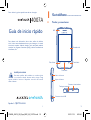 1
1
-
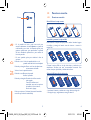 2
2
-
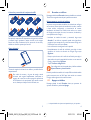 3
3
-
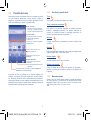 4
4
-
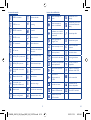 5
5
-
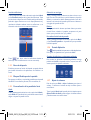 6
6
-
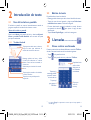 7
7
-
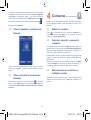 8
8
-
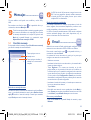 9
9
-
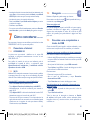 10
10
-
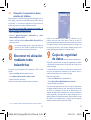 11
11
-
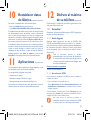 12
12
-
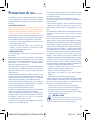 13
13
-
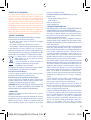 14
14
-
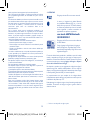 15
15
-
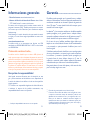 16
16
-
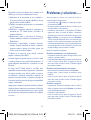 17
17
-
 18
18
-
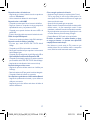 19
19
-
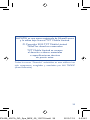 20
20
Alcatel 4007A Guía de inicio rápido
- Categoría
- Smartphones
- Tipo
- Guía de inicio rápido
- Este manual también es adecuado para
Artículos relacionados
-
Alcatel Idol Guía del usuario
-
Alcatel ONE TOUCH 6012X Guía del usuario
-
Alcatel X'Pop 5035A Guía del usuario
-
Alcatel X'Pop 5035X Guía del usuario
-
Alcatel Star Guía del usuario
-
Alcatel 4024D Guía del usuario
-
Alcatel 4018 Guía del usuario
-
Alcatel 4015D Guía del usuario
-
Alcatel Pixi 3 3.5 Guía del usuario
-
Alcatel T'Pop 4010A Guía del usuario